So löschen Sie OSM Transfer: Scout List
Veröffentlicht von: Diego ArraezErscheinungsdatum: September 25, 2023
Müssen Sie Ihr OSM Transfer: Scout List-Abonnement kündigen oder die App löschen? Diese Anleitung bietet Schritt-für-Schritt-Anleitungen für iPhones, Android-Geräte, PCs (Windows/Mac) und PayPal. Denken Sie daran, mindestens 24 Stunden vor Ablauf Ihrer Testversion zu kündigen, um Gebühren zu vermeiden.
Anleitung zum Abbrechen und Löschen von OSM Transfer: Scout List
Inhaltsverzeichnis:
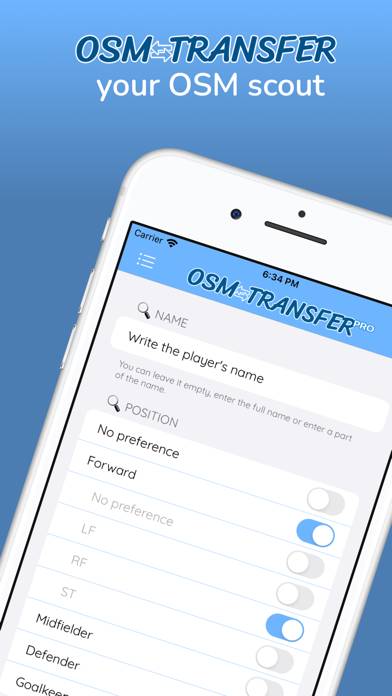
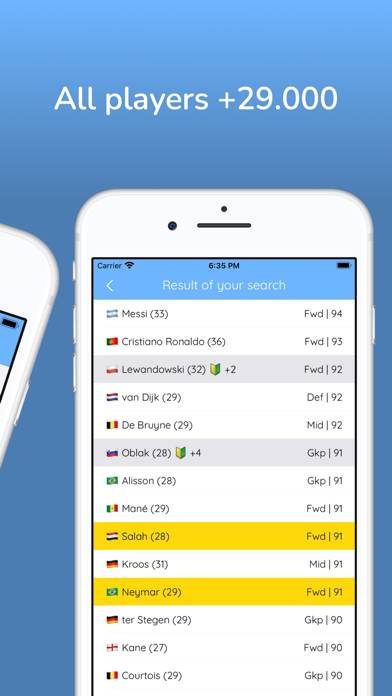
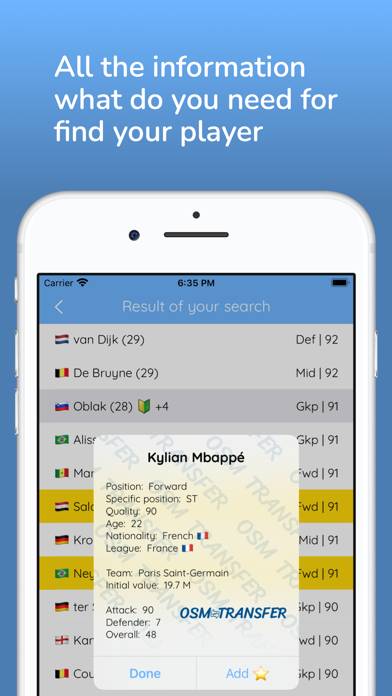
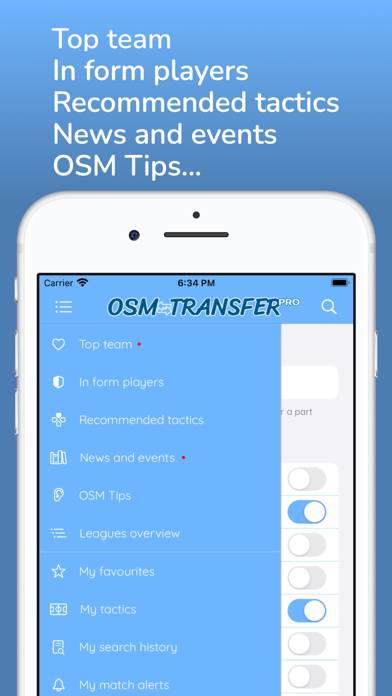
Anweisungen zum Abbestellen von OSM Transfer: Scout List
Das Abbestellen von OSM Transfer: Scout List ist einfach. Befolgen Sie diese Schritte je nach Gerät:
Kündigen des OSM Transfer: Scout List-Abonnements auf dem iPhone oder iPad:
- Öffnen Sie die App Einstellungen.
- Tippen Sie oben auf Ihren Namen, um auf Ihre Apple-ID zuzugreifen.
- Tippen Sie auf Abonnements.
- Hier sehen Sie alle Ihre aktiven Abonnements. Suchen Sie OSM Transfer: Scout List und tippen Sie darauf.
- Klicken Sie auf Abonnement kündigen.
Kündigen des OSM Transfer: Scout List-Abonnements auf Android:
- Öffnen Sie den Google Play Store.
- Stellen Sie sicher, dass Sie im richtigen Google-Konto angemeldet sind.
- Tippen Sie auf das Symbol Menü und dann auf Abonnements.
- Wählen Sie OSM Transfer: Scout List aus und tippen Sie auf Abonnement kündigen.
OSM Transfer: Scout List-Abonnement bei Paypal kündigen:
- Melden Sie sich bei Ihrem PayPal-Konto an.
- Klicken Sie auf das Symbol Einstellungen.
- Navigieren Sie zu „Zahlungen“ und dann zu Automatische Zahlungen verwalten.
- Suchen Sie nach OSM Transfer: Scout List und klicken Sie auf Abbrechen.
Glückwunsch! Ihr OSM Transfer: Scout List-Abonnement wird gekündigt, Sie können den Dienst jedoch noch bis zum Ende des Abrechnungszeitraums nutzen.
So löschen Sie OSM Transfer: Scout List - Diego Arraez von Ihrem iOS oder Android
OSM Transfer: Scout List vom iPhone oder iPad löschen:
Um OSM Transfer: Scout List von Ihrem iOS-Gerät zu löschen, gehen Sie folgendermaßen vor:
- Suchen Sie die OSM Transfer: Scout List-App auf Ihrem Startbildschirm.
- Drücken Sie lange auf die App, bis Optionen angezeigt werden.
- Wählen Sie App entfernen und bestätigen Sie.
OSM Transfer: Scout List von Android löschen:
- Finden Sie OSM Transfer: Scout List in Ihrer App-Schublade oder auf Ihrem Startbildschirm.
- Drücken Sie lange auf die App und ziehen Sie sie auf Deinstallieren.
- Bestätigen Sie die Deinstallation.
Hinweis: Durch das Löschen der App werden Zahlungen nicht gestoppt.
So erhalten Sie eine Rückerstattung
Wenn Sie der Meinung sind, dass Ihnen eine falsche Rechnung gestellt wurde oder Sie eine Rückerstattung für OSM Transfer: Scout List wünschen, gehen Sie wie folgt vor:
- Apple Support (for App Store purchases)
- Google Play Support (for Android purchases)
Wenn Sie Hilfe beim Abbestellen oder weitere Unterstützung benötigen, besuchen Sie das OSM Transfer: Scout List-Forum. Unsere Community ist bereit zu helfen!
Was ist OSM Transfer: Scout List?
How to sell players faster in osm:
That's what OSM Transfer was born for! Use the values that the app gives you to find the desired player. We take care to update our database every day so that nothing escapes us.
► You can filter by name, position, specific position, quality, age, nationality, league... and also order the results... With dark mode included!
► Create your own list of your favorite players.
► Before starting a league, browse our League Overview to see all the teams and their players.